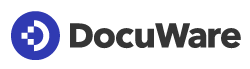Scenario:
DocXporterで各文書を固有のパスにエクスポートしたい。
Answer:
DocXporterでは、DocuWareフィールドを参照することで、各文書のエクスポートパスを動的に設定することができます。以下のガイドを参照してください:
DocXporterで各文書を固有のパスにエクスポートしたい。
Answer:
DocXporterでは、DocuWareフィールドを参照することで、各文書のエクスポートパスを動的に設定することができます。以下のガイドを参照してください:
1.フィールドを作成し、好きな名前を付けます。このガイドでは、フィールド名を「Path」と します。
2. DocuWare Web Clientで、各文書の「Path」フィールドに希望のエクスポートパスを入力します。
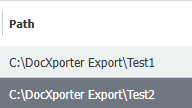
3.C:◆ProgramData◆にあるDocXporter設定ファイルDefaultConfig.XMLを開きます。次に、次の書式{PATH}
を使用して、カスタムフィールドのデータベース名を使用するようにExportPathを設定します("PATH" は作成したフィールド名に置き換えてください)。
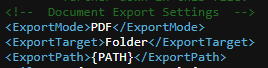
2. DocuWare Web Clientで、各文書の「Path」フィールドに希望のエクスポートパスを入力します。
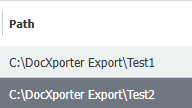
3.C:◆ProgramData◆にあるDocXporter設定ファイルDefaultConfig.XMLを開きます。次に、次の書式{PATH}
を使用して、カスタムフィールドのデータベース名を使用するようにExportPathを設定します("PATH" は作成したフィールド名に置き換えてください)。
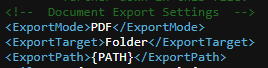
このように設定すると、DocXporterは各ドキュメントをそれぞれの「Path」フィールドで指定された固有のファイルパスにエクスポートします。

KBAはクラウドおよびオンプレミス組織に適用されます。
ご注意:この記事は英語からの翻訳です。この記事に含まれる情報は、オリジナルの英語版製品に基づいています。翻訳版の記事で使用されている文法などには、小さな誤りがある可能性があります。翻訳の完全な正確性を保証するものではありませんが、ほとんどの場合、十分な情報が得られると思われます。ご不明な点がございましたら、英語版の記事にお戻りください。

KBAはクラウドおよびオンプレミス組織に適用されます。
ご注意:この記事は英語からの翻訳です。この記事に含まれる情報は、オリジナルの英語版製品に基づいています。翻訳版の記事で使用されている文法などには、小さな誤りがある可能性があります。翻訳の完全な正確性を保証するものではありませんが、ほとんどの場合、十分な情報が得られると思われます。ご不明な点がございましたら、英語版の記事にお戻りください。